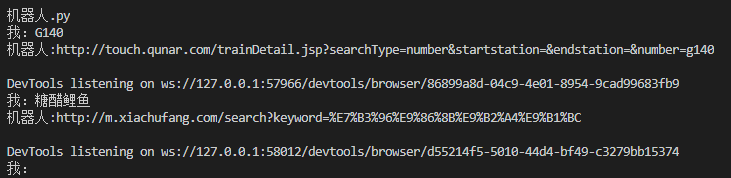Python生成图灵智能小助手,打发你工作生活中无聊时间
本文的文字及图片来源于网络,仅供学习、交流使用,不具有任何商业用途,版权归原作者所有,如有问题请及时联系我们以作处理
本文章来自腾讯云 作者:Python进阶者
想要学习Python?有问题得不到第一时间解决?来看看这里“1039649593”满足你的需求,资料都已经上传至文件中,可以自行下载!还有海量最新2020python学习资料。
点击查看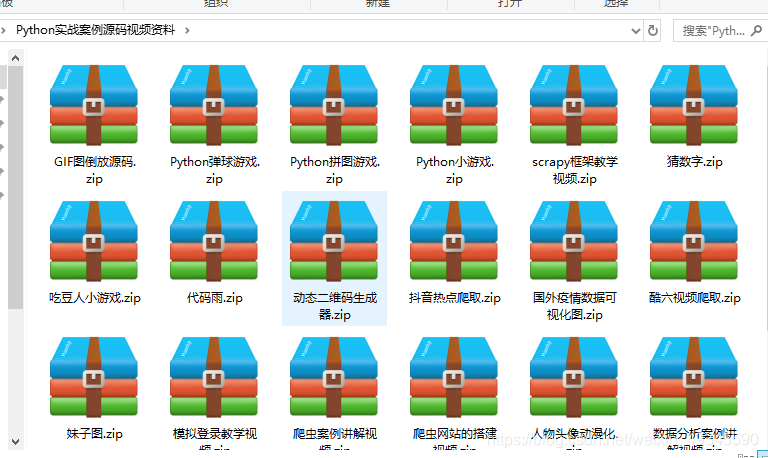
在家闲着,做个小项目,基于Python,实现一个语聊小机器人,分享给大家。项目整体比较简单,官方文档介绍的非常详细,可快速上手。
将图灵机器人放到桌面,实现工作助手/陪聊功能。
1.创建图灵机器人
图灵机器人的创建在网上有很多方法,因创建图灵机器人非常简单且与Python无关,此处不赘述。
注意:创建机器人后需要认证才能享受每天100条的免费回复。
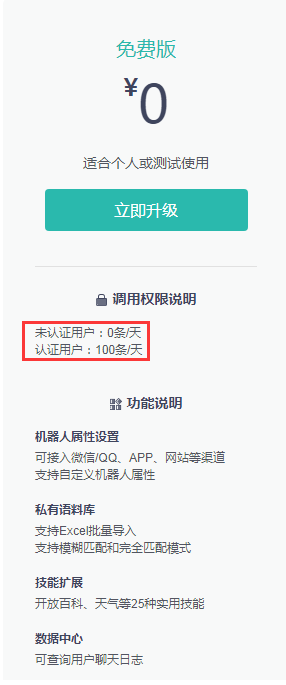
2.网上有很多API接入教程,如果想随便玩玩的话,用小编的代码就可以了,想实现更多,可以看看API文档。
3.认证成功后找到最关键的apiKey参数。
4.开始写代码了–V1.0版本
首先引入需要的库
import requestsimport jsonfrom selenium import webdriver
url为官方文档中指定url
url = 'http://openapi.tuling123.com/openapi/api/v2'
添加请求头
headers = {'User-Agent':'Mozilla/5.0 (Windows NT 6.1; WOW64) AppleWebKit/537.36 (KHTML, like Gecko) Chrome/63.0.3239.132 Safari/537.36'}
以下为输入内容,参考官方文档格式;
while True: aa = input('我:') data ={ "perception": { "inputText": { "text": aa }, "selfInfo": { "location": { "city": "济南"} } }, "userInfo": { "apiKey": "写自己的APIKEY", "userId": "随便写几个数字和字母" } }
whiletrue使聊天无限循环;
变量aa(随便起的)通过input()输入信息,会传入变量“text”中;
“city”填入你所在的城市,可修改为你所在的城市,可以详细到“street”;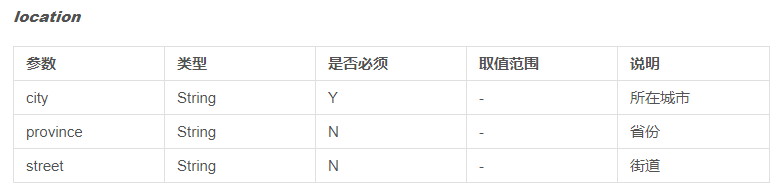
userInfo为个人信息,apiKey填写你设置好的机器人的apiKey,userId实测可以随便写,比如‘123456’。
res = requests.post(url,headers=headers,data=json.dumps(data))
以上为解析数据,将字典格式的data变量转换为合法的json字符串传给post的data参数。
try: print('机器人:'+res.json()['results'][0]['values']['text']) if aa == '退出': break except: print('机器人:'+res.json()['results'][0]['values']['url'])
以上为输出数据。
如果返回值不是‘text’,则返回‘url’;
如果回复“退出”,则退出循环。
以上为V1.0效果图,可实现查天气、查列车班次、查快递、查酒店、查菜谱、绕口令等功能。
5.V2.0版本
首先安装selenium库,下载好谷歌浏览器。
将chromedriver文件放到Python安装文件下,chromedriver文件可在文末进行获取下载方式。
引入相关库
import requestsimport jsonfrom selenium import webdriver
2.0相比1.0仅需添加最后三行代码,三行代码分别是获取url,打开浏览器,用浏览器打开该url,非常简单是不是!
except: print('机器人:' + res.json()['results'][0]['values']['url']) url_1 =res.json()['results'][0]['values']['url'] driver = webdriver.Chrome() driver.get(url_1)